Comment acheter des paVos dans Fortnite avec Google Play Card - Guide complet
Comment acheter des paVos dans Fortnite avec Google Play Card Pour améliorer votre expérience de jeu dans Fortnite, vous pouvez acheter des paVos, la …
Lire l'article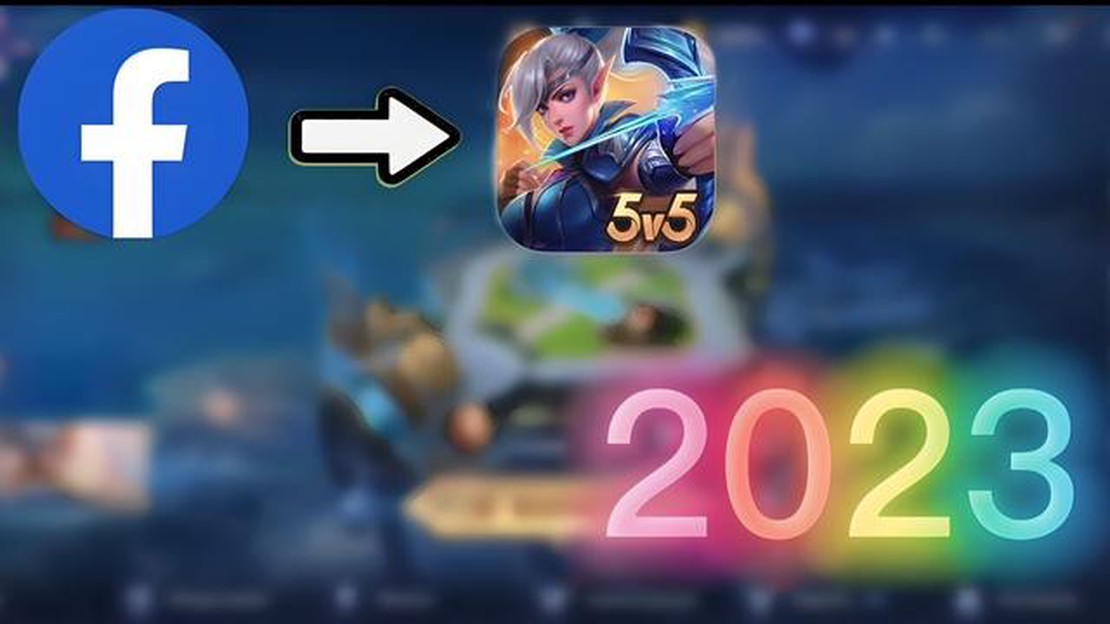
Si vous êtes un joueur passionné de Mobile Legends, vous voudrez peut-être connecter votre progression à votre compte Facebook. En reliant votre compte Mobile Legends à Facebook, vous pouvez facilement partager vos succès, inviter des amis à jouer et poursuivre votre progression sur différents appareils.
Dans ce guide pas à pas, nous allons vous montrer comment connecter Mobile Legends à Facebook en quelques étapes simples. Que vous soyez un débutant ou un joueur expérimenté, nous avons tout ce qu’il vous faut !
Étape 1 : lancer le jeu Mobile Legends
Pour commencer, assurez-vous que le jeu Mobile Legends est installé sur votre appareil. Lancez le jeu et attendez qu’il soit complètement chargé.
**Étape 2 : Accéder aux paramètres du compte
Une fois le jeu lancé, appuyez sur l’icône de profil située dans le coin supérieur gauche de l’écran. Vous accéderez ainsi à votre page de profil. De là, appuyez sur l’option “Paramètres du compte”.
Étape 3 : Appuyez sur le bouton de connexion à Facebook
Dans la page Paramètres du compte, vous trouverez une option intitulée “Connexion à Facebook”. Tapez sur ce bouton pour lancer le processus de connexion de Mobile Legends à votre compte Facebook.
Étape 4 : Se connecter à Facebook
Une fenêtre contextuelle s’affiche, vous invitant à vous connecter à votre compte Facebook. Saisissez vos informations d’identification Facebook et cliquez sur le bouton “Connexion”.
Étape 5 : Autoriser les légendes mobiles à accéder à votre compte Facebook
Après vous être connecté à votre compte Facebook, vous verrez une invite vous demandant la permission d’autoriser Mobile Legends à accéder à votre compte Facebook. Tapez sur le bouton “Continuer” pour autoriser l’accès.
**Étape 6 : confirmer la connexion
Une fois l’accès accordé, vous verrez un message confirmant la réussite de la connexion entre Mobile Legends et Facebook. Tapez sur le bouton “OK” pour terminer la procédure.
Lire aussi: Guide des ballons d'Animal Crossing : Conseils et astuces pour obtenir des ballons
Vous avez réussi à connecter Mobile Legends à Facebook. Vous avez réussi à connecter Mobile Legends à votre compte Facebook. Vous pouvez maintenant profiter des avantages de partager vos succès et de jouer avec vos amis. Bon jeu !
Mobile Legends est un jeu mobile populaire qui permet aux joueurs de s’affronter dans une arène de combat en ligne multijoueurs (MOBA). Si vous souhaitez connecter votre compte Mobile Legends à Facebook, suivez ces étapes simples :
**Remarque : si vous souhaitez déconnecter votre compte Mobile Legends de Facebook, suivez simplement les mêmes étapes et appuyez sur le bouton “Déconnecter” au lieu du bouton “Facebook” dans le menu des paramètres du compte.
En suivant ces étapes, vous pouvez facilement connecter votre compte Mobile Legends à Facebook et améliorer votre expérience de jeu. Amusez-vous à jouer à Mobile Legends avec vos amis et montrez vos talents sur les réseaux sociaux !
Lire aussi: Vous pouvez désormais activer l'annulation du bruit de Nvidia avec n'importe quel GPU GeForce.
Pour vous connecter à votre compte Mobile Legends, suivez les étapes suivantes :
Une fois connecté, vous aurez accès à toutes les fonctionnalités et à tous les progrès associés à votre compte Mobile Legends.
Pour connecter Mobile Legends à votre compte Facebook, vous devez accéder au menu Paramètres du jeu. Voici un guide étape par étape sur la façon de procéder :
Vous pouvez également accéder au menu Paramètres en tapant sur votre photo de profil située dans le coin supérieur gauche de l’écran principal. Un menu déroulant s’affiche alors, dans lequel vous trouverez l’option Paramètres.
Après avoir suivi ces étapes, vous devriez vous trouver dans le menu Paramètres de Mobile Legends. À partir de là, vous pouvez connecter votre jeu à votre compte Facebook.
Connecter votre compte Mobile Legends à votre compte Facebook vous permet d’accéder facilement à votre progression dans le jeu et de la sauvegarder, ainsi que de vous connecter avec vos amis. Voici un guide étape par étape sur la façon de connecter Mobile Legends à votre compte Facebook.
Félicitations ! Vous avez réussi à connecter votre compte Mobile Legends à votre compte Facebook. Vous pouvez maintenant facilement sauvegarder votre progression dans le jeu, vous connecter avec vos amis Facebook et partager vos succès.
La connexion de Mobile Legends à Facebook vous permet de sauvegarder et de transférer facilement votre progression de jeu d’un appareil à l’autre. Elle vous permet également de jouer avec vos amis et de partager vos succès sur votre profil Facebook.
Pour connecter Mobile Legends à Facebook, ouvrez le jeu et accédez au menu Paramètres. De là, appuyez sur “Compte” et sélectionnez “Facebook”. Vous serez invité à vous connecter à votre compte Facebook et à autoriser le jeu à accéder à votre profil. Une fois connecté, vous verrez votre photo de profil Facebook dans le jeu et pourrez accéder aux fonctions de partage de Facebook.
Non, Mobile Legends ne peut être connecté qu’à un seul compte Facebook à la fois. Si vous souhaitez changer de compte Facebook, vous devrez d’abord déconnecter le jeu de votre compte actuel, puis le connecter au nouveau compte en suivant les mêmes étapes que celles mentionnées précédemment.
Si vous déconnectez Mobile Legends de Facebook, votre progression dans le jeu sera toujours sauvegardée localement sur votre appareil. Cependant, vous ne pourrez plus transférer votre progression sur un autre appareil ni accéder aux fonctions de partage de Facebook. Si vous vous reconnectez à Facebook ultérieurement, votre progression sera rétablie.
Oui, vous pouvez connecter Mobile Legends à Facebook sur un émulateur. Ouvrez simplement le jeu sur l’émulateur et suivez les mêmes étapes pour vous connecter à Facebook que sur un appareil mobile. Assurez-vous de vous connecter au compte Facebook que vous souhaitez connecter au jeu.
Oui, vous pouvez déconnecter Mobile Legends de Facebook à tout moment. Il vous suffit de vous rendre dans le menu Paramètres du jeu, de cliquer sur “Compte” et de sélectionner “Facebook”. Vous verrez alors une option vous permettant de déconnecter le jeu de votre compte Facebook. Gardez à l’esprit que si vous vous déconnectez, vous perdrez l’accès aux fonctions de partage de Facebook et la possibilité de transférer votre progression sur un autre appareil.
Comment acheter des paVos dans Fortnite avec Google Play Card Pour améliorer votre expérience de jeu dans Fortnite, vous pouvez acheter des paVos, la …
Lire l'articleQu’est-ce que le classement local dans les légendes mobiles ? Mobile Legends est un jeu mobile incroyablement populaire qui a pris le monde d’assaut. …
Lire l'articleComment faire un cadeau dans Fortnite 2fa ? Le don est une fonctionnalité populaire dans le monde de Fortnite qui permet aux joueurs d’acheter et …
Lire l'articleAlors que Twitter et Reddit se débattent avec leurs propres utilisateurs, l’avenir du web semble en suspens. Ces derniers mois, les plateformes de …
Lire l'articleChinatown Detective Agency Dans les rues animées de Chinatown, une nouvelle agence de détectives a vu le jour, prête à s’occuper des affaires les plus …
Lire l'articleComment supprimer un compte Clash Royale ? Clash Royale est un jeu mobile populaire qui a conquis le cœur de millions de joueurs à travers le monde. …
Lire l'article